11 tapaa korjata Apple Watch, joka ei lue sykettä
Sekalaista / / October 17, 2023
Jos sinusta tuntuu, että Apple Watch näyttää odottamatonta sykkeesi mittausta tai se ei näytä arvoa ollenkaan, älä panikoi. Apple Watchin sykeanturissa on muutamia epätarkkuuksia, jotka riippuvat monista tekijöistä. Tämä artikkeli auttaa kuitenkin korjaamaan Apple Watchin, joka ei lue sykettäsi tarkasti.

Muista kuitenkin, että Apple Watch ei korvaa lääketieteellisiä antureita ja laitteita. Jos tarvitset tarkan pulssin mittauksen, sinun kannattaa käyttää lääketieteellistä laitetta. Voit lukea tarkkuudesta lisää myöhemmin.
Tässä on kuitenkin se, mitä sinun tulee tietää ja tehdä, jos Apple Watch ei havaitse sykettäsi.
Lue myös:10 upeaa uutta watchOS 10 -ominaisuutta Apple Watchille
Miksi Apple Watch -kelloni ei tunnista sykettä
Tässä on joitain syitä, miksi Apple Watch ei mittaa sykettäsi oikein.
- Et pidä Apple Watchia ranteessasi.
- Olet poistanut sykeominaisuuden käytöstä.
- Kellon takaosa, jossa on sykeanturit, ei ole suorassa kosketuksessa ihoasi. Tatuoinnit, arvet tai liialliset hiukset voivat häiritä lukemia.
- Apple Watch on asetettava oikein ranteeseesi. Liian korkealla tai liian matalalla sen käyttäminen voi johtaa epätarkkoihin lukemiin.
- Apple Watchin kotelo estää antureita.
- Apple Watchin watchOS: ssä on virhe.
- Apple Watchin sykesensori ja siihen liittyvät laitteistot voivat olla vaurioituneet.
Artikkelin seuraavassa osassa käsittelemme yllä olevia syitä ja autamme sinua ratkaisemaan ongelman tehokkaasti.
Kuinka korjata Apple Watch, joka ei mittaa tai seuraa sykettä
Tässä on kaikki tavat, joilla voit korjata ongelman. Aloitetaan ja tarkistetaan, oletko ottanut sykkeenmittauksen käyttöön.
1. Ota sykemittaus käyttöön
Sinun on varmistettava, että olet ottanut sykkeenmittausominaisuuden käyttöön Apple Watchissasi. Jos ei, voit tehdä sen seuraavasti.
Vaihe 1: Avaa Watch-sovellus iPhonessasi.
Vaihe 2: Napauta Yksityisyys.

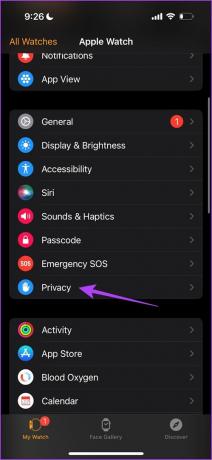
Vaihe 3: Kytke päälle sykkeen kytkin.

2. Käytä Apple Watchiasi oikein
Apple Watchin oikea käyttäminen on tärkeää tarkan sykkeenmittauksen kannalta. Tässä on kaksi keskeistä huomioitavaa.
- Valitse ranteeseesi parhaiten sopiva ja varmista, että et ole kiinnittänyt kelloa liian tiukasti. Sinun on jätettävä hengitystilaa ihosi ja Apple Watchin väliin.
- Varmista, että Apple Watch on ranteen päällä ja koskettaa ihoasi.

3. Ota ranteentunnistus käyttöön Apple Watchissa
Jos olet poistanut ranteentunnistuksen käytöstä Apple Watchissasi, taustasydänlukemia ei tallenneta. Näin voit ottaa sen takaisin käyttöön.
Vaihe 1: Paina Digital Crownia kerran ja napauta Asetukset-sovellusta.
Vaihe 2: Napauta Pääsykoodi.

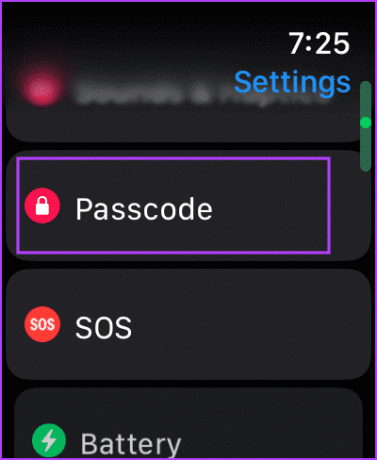
Vaihe 3: Vieritä alas ja laita ranteentunnistuksen kytkin päälle.
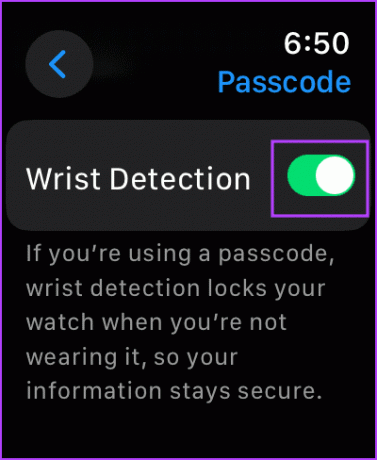
4. Irrota kotelo Apple Watchista
Jos käyttämäsi kotelo estää sykeantureita Apple Watchin pohjassa, et ehkä näe tarkkoja sykemittauksia. Irrota siksi Apple Watchin kotelo ja tarkista, toimivatko sykemittaukset oikein.

5. Puhdista anturit varovasti
Vaikka Apple Watch on veden- ja pölynkestävä, monet kosteus- ja pölyhiukkaset voivat vaikuttaa Apple Watchin sykelukemaan. Puhdista siksi Apple Watchin alaosa varovasti ja katso, parantaako se sykemittauksia.
Lue myös:Kuinka poistaa vettä Apple Watchista.
6. Poista virransäästötila käytöstä
Jos olet ottanut virransäästötilan käyttöön Apple Watchissa, se ei tallenna taustasykemittauksia kohteeseen säästää akkua. Siksi sinun on poistettava virransäästötila käytöstä. Näin voit tehdä sen.
Vaihe 1: Paina Digital Crownia kerran ja napauta Asetukset-sovellusta.
Vaihe 2: Napauta Akku.

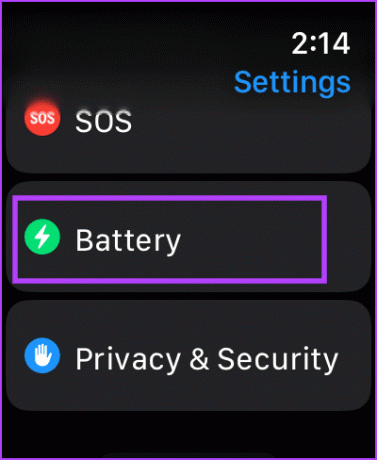
Vaihe 3: Sammuta 'Low Power Mode' -kytkin.

7. Muut ulkoiset tekijät, jotka vaikuttavat Apple Watchin lukemiin
Tässä on joitain muita tekijöitä, jotka sinun on otettava huomioon, jos huomaat, että Apple Watch ei tallenna sykemittauksiasi tarkasti.
- Jos harjoittelet kylmällä säällä, verenvirtaus ihosi läpi heikkenee, eikä tämä verenvirtaus välttämättä riitä mittaamaan sykettäsi. Siksi, jos sykkeenmittaus on tärkeää, siirry alueelle, jossa lämpötila on lämpimämpi.
- Jos ihollasi on muutoksia, kuten haavoja, arpia ja tatuointeja, ne voivat estää valon valosta sensorista ihollesi, mikä vaikuttaa sykemittauksiin.
- Sykemittausten tarkkuus riippuu myös sykkeen tyypistä treenata. Harjoitukset ja toiminnot, joihin liittyy rytmisiä liikkeitä, kuten pyöräily tai juoksu, antavat tarkempia mittauksia kuin harjoitukset, kuten nyrkkeily, sulkapallo tai tennis.

Jos mikään yllä olevista menetelmistä tai näkökohdista ei kuitenkaan auta korjaamaan Apple Watchin sykemittauksia, voit tarkastella alla olevia vianetsintämenetelmiä.
8. Käynnistä Apple Watch uudelleen
Apple Watchin sammuttaminen sulkee kaikki prosessit, mukaan lukien mahdolliset virheet. Joten jos virhe vaikuttaa sykeanturiin, Apple Watchin uudelleenkäynnistäminen voi auttaa korjaamaan ongelman.
Vaihe 1: Paina Digital Crown -painiketta kerran avataksesi aloitusnäytön ja siirtyäksesi kohtaan Asetukset.
Vaihe 2: Napauta Yleistä.


Vaihe 3: Napauta Sammuta. Tämä sammuttaa Apple Watchin.

Vaihe 4: Pidä nyt sivupainiketta painettuna käynnistääksesi Apple Watchin.
9. Päivitä Apple Watch
Jos monet käyttäjät kohtaavat ongelmia Apple Watchin sykesensorin kanssa, Apple julkaisee päivityksen korjatakseen sen ennemmin tai myöhemmin. Varmista siksi, että käytät uusinta watchOS-versiota Apple Watchissasi.
Näin päivität Apple Watchin.
Vaihe 1: Avaa Watch-sovellus iPhonessasi.
Vaihe 2: Napauta Yleistä.


Vaihe 3: Napauta Ohjelmistopäivitys.
Vaihe 4: Lataa ja asenna uusi päivitys, jos sellainen on saatavilla.
Apple Watchin akun varaustason on oltava vähintään 50 %, ja sen on oltava latauksessa, kun asennat päivityksen.


10. Poista Apple Watchin pariliitos ja yhdistä se uudelleen
Voit purkaa Apple Watchin pariliitoksen ja muodostaa uuden yhteyden iPhoneen. Tällä tavalla sykeanturiin vaikuttava vika voidaan poistaa.
Vaihe 1: Avaa Watch-sovellus iPhonessasi.
Vaihe 2: Napauta Kaikki kellot vasemmassa yläkulmassa.


Vaihe 3: Napauta kellon vieressä olevaa i-kuvaketta (tietopainike).
Vaihe 4: Napauta Poista Apple Watchin pariliitos.


Vaihe 5: Noudata näytön ohjeita, kun irrotat Ap: n pariliitoksen
11. Nollaa Apple Watch
Jos mikään yllä olevista menetelmistä ei auta, nollaa Apple Watch. Tämän pitäisi korjata ohjelmistoon liittyvä ongelma. Tämä kuitenkin poistaa kaikki tiedot Apple Watchistasi, mukaan lukien harjoitustiedot. Ja ellei sinulla ole varmuuskopiota, et voi palauttaa niitä.
Jos haluat silti jatkaa, noudata alla olevia ohjeita.
Vaihe 1: Paina Digital Crown -painiketta kerran avataksesi aloitusnäytön ja siirtyäksesi kohtaan Asetukset.
Vaihe 2: Napauta Yleistä.


Vaihe 3: Napauta Palauta.
Vaihe 4: Valitse "Poista kaikki sisältö ja asetukset" jatkaaksesi. Vahvista poisto pyydettäessä.


Tämä on kaikki mitä sinun tarvitsee tehdä, jos Apple Watch ei lue sykettä niin kauan kuin se on ohjelmistoon liittyvä ongelma. Suosittelemme kuitenkin ottaa yhteyttä Apple-tukeen jos kyseessä on laitteistovaurio. Voit myös vaihda Apple Watch uuteen.
Usein kysytyt kysymykset Apple Watchin sykkeestä, joka ei toimi
Useat tutkimustulokset osoittavat, että Apple Watchin sykeanturit ovat kohtuullisen tarkkoja.
Kyllä, voit liittää ulkoisen sykemittarin Apple Watchin Bluetoothilla.
Voit tarkastella mittauksia avaamalla Heart-sovelluksen Apple Watchissa.
Hanki lukemasi
Saattaa olla muitakin tekijöitä siihen, miksi Apple Watch ei havaitse sykettäsi tarkasti. Siksi suosittelemme aina kääntymään lääkärin puoleen, jos haluat ottaa sykemittauksen. Kuten aiemmin mainitsimme, Apple Watch ei korvaa lääketieteellisiä laitteita.
Päivitetty viimeksi 16. lokakuuta 2023
Yllä oleva artikkeli saattaa sisältää kumppanilinkkejä, jotka auttavat tukemaan Guiding Techiä. Se ei kuitenkaan vaikuta toimitukselliseen eheyteemme. Sisältö pysyy puolueettomana ja autenttisena.

Kirjoittanut
Supreeth omistautuu intohimoisesti auttamaan ihmisiä selvittämään teknologiansa. Hän on kirjoittanut teknologiasta vuodesta 2021 lähtien, ja hänellä on rikas kokemus Android-, Apple- ja Windows-laitteiden käytöstä. Hän on aiemmin työskennellyt GadgetsToUse Median verkkosivustoilla. Koulutukseltaan insinööri, hänen ymmärryksensä jokaisen laitteen sisäisestä toiminnasta takaa, että hän tarjoaa huippuluokan apua, vinkkejä ja suosituksia. Kun olet poissa työpöydän äärestä, löydät hänet tutkimassa uusia paikkoja, pelaamassa FIFAa tai etsimässä hyvää elokuvaa!



